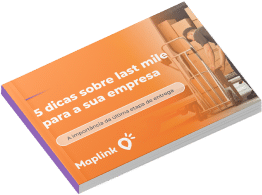Aprenda o passo a passo de como fazer rotas no Google Maps e otimize os percursos para sua operação !
Roteirizar com o Google Maps é uma tarefa simples e extremamente útil tanto para viajantes quanto, principalmente, para quem trabalha com logística e transportes.
A ferramenta de mapas auxilia na roteirização entre destinos ou na escolha da melhor rota entre vários pontos e paradas.
O Google é uma gigante internacional, com uma estrutura online altamente confiável e segura.
A infraestrutura do Google Maps Platform conta com:
- Mais de 250 países e territórios;
- Mais de 1 bilhão de usuários ativos por mês;
- 50 milhões de atualizações diárias;
- 200+ milhões de empresas e lugares.
Não restam dúvidas de que é uma plataforma que pode ajudar você a encontrar melhor trajeto e traçar rotas de ponto a ponto até seu destino final.
Confira abaixo o passo a passo de como fazer rotas no Google Maps!
Como fazer rotas no Google Maps – Passo a Passo
O Google Maps está disponível tanto para acesso por navegador quanto por meio de aplicativos para Android ou iOS.
Além disso, há ainda também as APIs Google Maps com soluções ainda mais completas para roteirização, planejamento, otimização de rotas e muito mais
Passo a passo de criação de rota no Google Maps (Navegador):
1. Abra o Google Maps
O primeiro passo é abrir a página do Google Maps em seu navegador: www.google.com.br/maps
Após isso, você visualizará uma tela, como a que está abaixo, com o mapa da região próxima em que você se encontra no momento.
Dica: esteja com a sua conta logada, para que você possa salvar suas rotas no Google Maps e utilizá-las novamente sempre que precisar.
2. Defina o ponto de partida
Na caixa de busca na parte superior, insira o ponto de partida, podendo ser o endereço ou um ponto de interesse, como Parque Ibirapuera.
Exemplo:
Vale saber que, caso o seu navegador ou aplicativo esteja com permissão para ver a sua localização, o Google preencherá o campo automaticamente.
No entanto, você pode alterá-lo manualmente para escolher de onde exatamente você quer desenhar a rota do Google Maps.
Por exemplo, altere o ponto de partida para o local do seu centro de distribuição, armazém, galpão, entre outros.
3. Escolha o destino final
O próximo passo é definir qual o destino que você deseja chegar.
Mais uma vez, usaremos outro exemplo para traçar a rota ponto a ponto no Google Maps: a UNICAMP (Universidade Estadual de Campinas).
Você verá o seu roteiro criado como na imagem abaixo e poderá ainda escolher entre o trajeto mais rápido ou mais curto conforme o trânsito em tempo real, tipos de estradas, entre outros.
Você também pode clicar em “opções” para selecionar alguns extras, como evitar pedágios, rodovias e balsas, ou alterar a unidade de distância.
4. Defina o meio de transporte
Por padrão e dependendo da distância, o Google Maps disponibiliza a melhor rota do ponto de partida ao destino final utilizando o carro como principal meio de transporte.
Porém, você pode alterar o meio de locomoção de acordo com as opções disponíveis:
- Carro;
- Motocicleta
- Transporte público;
- A pé;
- Bicicleta;
- Avião (quando disponível.)
Os ícones ficam logo acima dos endereços já definidos e o cálculo é feito de forma automática após a sua escolha.
5. Adicione outros pontos na rota
Este passo é opcional para quem precisa escolher a melhor rota entre vários pontos e endereços no Google Maps.
É possível criar rotas com até 25 pontos de paradas. Para isso, basta clicar no ícone “adicionar destino”, logo abaixo da primeira parada.
A ferramenta também permite reorganizar a ordem de cada parada de acordo com suas necessidades. Essa é uma das tarefas responsáveis pelo profissional de gestão de rotas.
6. Selecione a rota desejada
Por fim, dependendo do trajeto, você verá uma ou mais opções de rotas criadas no Google Maps.
Escolha a alternativa que mais se adeque a seu planejamento, sempre levando em consideração o tempo do trajeto, quantidade de pedágios e possíveis restrições.
Você verá o percurso completo com todas as orientações para chegar ao destino final.
Com a plataforma, também é possível aprender a criar roteiros no Google Maps e salvá-los em sua conta. Para isso, acesse a ferramenta e siga para “Seus lugares”, clique em Mapas e depois em criar mapa.
Nomeie o seu mapa para poder salvá-lo na nuvem e ter acesso de qualquer lugar ou em qualquer momento., sendo possível também compartilhá-lo com outras contas do Google.
Cálculo automático de pedágio para Google Maps
Se você utiliza o Google Maps para roteirizar a sua operação logística e quer otimizar ainda mais esse processo, conheça a API de cálculo de pedágios para Maps.
A Toll for Maps da Maplink é uma API que pode ser conectada ao Google Maps Platform para o cálculo automático de pedágios, contribuindo com o controle e previsibilidade dos gastos.
Com a Toll for Maps é possível ter um detalhamento completo sobre os pedágios, como:
- Nome
- Endereço
- Valor do pedágio
- Valor acumulado por trechos e para a rota completa
- Concessionária responsável
- Cálculo de pedágio proporcional
- Coordenadas (lat/long) do pedágio
- ServiceId Via Fácil – Sem Parar para integração com sistemas de pagamento vale-pedágio
- ServiceId ANTT – código de identificação da ANTT (Agência Nacional de Transportes Terrestres)
Otimize ainda mais suas rotas com Google Maps!
Integre a Toll for Maps e aumente o controle e a previsibilidade de gastos com pedágio da sua frota.
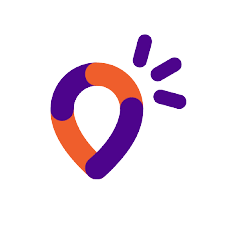
Especialista em soluções em geolocalização e nuvem, sendo um dos principais Google Cloud Premier Partner da América Latina.
Ajudando as empresas a se tornarem mais competitivas, eficientes e sustentáveis há mais de 20 anos.